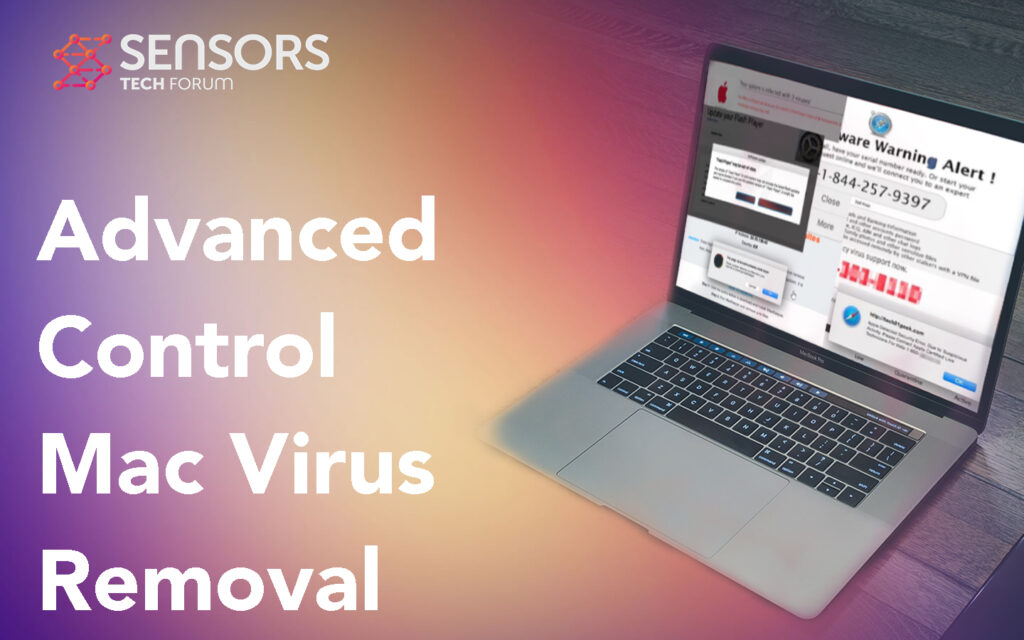Was ist AdvancedControl Mac
AdvancedControl ist der Name einer möglicherweise auf einer Anwendung, die möglicherweise auf Ihrem Mac erscheint. Das Hauptziel der Programme, wie dieser besteht darin, in Ihren Mac einzusteigen und mit der Durchführung vieler verschiedener Werbeaktivitäten zu beginnen, um Gewinn zu erzielen. Dies kann für Ihren Mac in mehrfacher Hinsicht riskant sein, da einige dieser Aktivitäten zu gefährlichen Websites führen können, oft bösartig.
Lesen Sie diesen Artikel, wenn Sie mehr darüber erfahren möchten, wie Sie diese bösartige Software vollständig von Ihrem Gerät entfernen und auch Ihre Webbrowser bereinigen können.

AdvancedControl Mac – Einzelheiten
| Name | AdvancedControl |
| Art | Malware / PUP / Automatischer Download / Weiterleitung für Mac |
| kurze Beschreibung | Zielt darauf ab, die Einstellungen auf Ihrem Computer zu ändern, um Software-Downloads von Drittanbietern zu verursachen und verschiedene Anzeigen und unsichere Inhalte anzuzeigen. |
| Symptome | Ihr Mac beginnt, verschiedene Arten von Inhalten anzuzeigen, was sogar bösartig sein kann, die Ergebnisse bei der Verlangsamung Ihrer Maschine. Der automatische Download anderer unerwünschter Software kann beginnen. |
| Verteilungsmethode | Per Mail-Software. Gefälschte Updates. Gebündelte Downloads. Web-Seiten, die sie werben können. |
| Detection Tool |
Sehen Sie nach, ob Ihr Mac von AdvancedControl betroffen ist
Herunterladen
Malware Removal Tool
|
Benutzererfahrung | Abonnieren Sie unseren Forum um AdvancedControl zu diskutieren. |
AdvancedControl-Virus – Wie bin ich infiziert
AdvancedControl ist ein Programm, das wurde als ein angesehen PUP. Diese spezielle Software gehört zu den Adload Familie von Bedrohungen, dazu gehören auch die folgenden:
SelektorKomponente
ProcessorProgression
LaunchHistoryResults
Eine Methode, über welche Anwendungen, wie dies auf Ihrem Computer landen kann, ist bekannt als Bündelung. Es bedeutet im Grunde, dass diese Software dem Installationsprogramm eines anderen kostenlosen Mediaplayers hinzugefügt werden könnte, Falcon Voter oder jede Art von Freeware, die aus dem Internet heruntergeladen wird. Dies funktioniert so, dass die Software in einem der Installationsschritte enthalten ist, wo es normalerweise als eine Art drei Extra beworben wird, wie das folgende Beispiel zeigt,:
Ein weiteres Treffen, durch das diese Anwendung auf Ihrem Gerät landen kann, ist das Herunterladen in Form eines gefälschten Flash Player-Updates:
AdvancedControl Mac – Was tut es?
Sobald AdvancedControl auf Ihrem Mac ausgeführt wird, Es kann beginnen, verschiedene Arten von Änderungen an den darin enthaltenen Webbrowsern vorzunehmen. Diese Modifikationen umfassen häufig das Ändern von Einstellungen, wie die Homepage, die neue Registerkarte und andere solche. Die Software kann auch Rechte zum Lesen und Ändern der Daten auf den von Ihnen besuchten Websites erlangen. Das Ergebnis dieser Aktivität ist, dass Sie möglicherweise ohne Ihre Zustimmung die folgenden Arten von Werbung sehen:
- Unterbrechende Bannerwerbung.
- Weiterleitungen.
- Markierter Text auf den Seiten, die Sie besuchen.
- Pop-ups mit Video und/oder Ton.
- Suchergebnisse wurden geändert, sodass Anzeigen anstelle relevanter Websites geschaltet werden.
- Aufdringliche Push-Benachrichtigungen.
AdvancedControl kann an der Verwendung verschiedener Arten von teilnehmen Tracking-Technologien:
Das primäre Ergebnis dieser Aktivität ist, dass diese Cookies verwendet werden könnten, Pixel, Steuer und andere Tracker, um Informationen zu erhalten, wenn Sie online surfen. Die Daten, die dadurch gesammelt werden könnten, können die folgenden sein:
- Was Sie besucht haben.
- Deine Mausbewegungen.
- IP und MAC-Adressen.
- Ihre Lesezeichen-Websites.
- Der Browserverlauf Ihres Browsers.
- Welche Suchanfragen haben Sie durchgeführt?.
- Ihre Mausklicks.
- Anders persönliche Daten Sie können eingeben.
Ist AdvancedControl ein Virus?
AdvancedControl ist kein Virus. Es wird als Mac angesehen Adware. Es kann eine erhebliche Bedrohung für Ihren Mac und die darin enthaltenen Informationen darstellen, aufgrund der angezeigten Werbung, jedoch. Tatsächlich, Einige von ihnen können zu gefährlichen Websites führen, wie die folgenden:
- Umfrage-Websites, die betrügerisch sind.
- phishing-Seiten.
- Rogue-Software-Download-Sites.
- Betrugsseiten für technischen Support.
- URLs, eine Virusinfektionsdatei oder ein Skript enthält.
- Webseiten mit Betrug.
- Weiterleitungen zu gefährlichen Websites über mehrere Pay-per-Click-Weiterleitungen.
Dies sind die Hauptgründe, warum eine solche Software aufgrund der darin enthaltenen Daten als indirekte Gefahr für Ihren Mac eingestuft wurde und sofort deinstalliert werden sollte.

So entfernen Sie AdvancedControl vom Mac?
So entfernen Sie AdvancedControl vollständig von Ihrem Mac, Unser bester Rat ist, die Anweisungen zum Entfernen unter diesem Artikel zu befolgen. Sie wurden möglicherweise erstellt, um Sie dabei zu unterstützen, diese unangenehme Anwendung entweder selbst oder automatisch loszuwerden. Für die effektivste Entfernung, Unser Vorschlag ist derselbe, den Ihnen jeder andere Experte raten würde, nämlich die Verwendung einer professionellen Anti-Malware, um diese Software automatisch von Ihrem Mac zu entfernen. Der Hauptgrund dafür ist, dass ein solches Programm Ihren Mac gründlich scannen und alle Tracker entfernen kann, Adware und Malware.
Schritte zur Vorbereitung vor dem Entfernen:
Vor dem Starten Sie die folgenden Schritte folgen, darauf hingewiesen werden, dass Sie sollten zunächst die folgenden Vorbereitungen tun:
- Sichern Sie Ihre Dateien, falls das Schlimmste passiert.
- Achten Sie darauf, ein Gerät mit dieser Anleitung auf standy haben.
- Bewaffnen Sie sich mit Geduld.
- 1. Suchen Sie nach Mac-Malware
- 2. Deinstallieren Sie riskante Apps
- 3. Bereinigen Sie Ihre Browser
Schritt 1: Suchen Sie nach AdvancedControl-Dateien und entfernen Sie sie von Ihrem Mac
Wenn Sie aufgrund unerwünschter Skripte und Programme wie AdvancedControl Probleme auf Ihrem Mac haben, der empfohlene Weg, um die Bedrohung zu beseitigen ist durch ein Anti-Malware-Programm. SpyHunter für Mac bietet erweiterte Sicherheitsfunktionen sowie andere Module, die die Sicherheit Ihres Mac verbessern und ihn in Zukunft schützen.

Schnelle und einfache Anleitung zum Entfernen von Mac-Malware-Videos
Bonusschritt: So machen Sie Ihren Mac schneller?
Mac-Rechner unterhalten wahrscheinlich das schnellste Betriebssystem auf dem Markt. Noch, Macs werden manchmal langsam und träge. Die folgende Videoanleitung untersucht alle möglichen Probleme, die dazu führen können, dass Ihr Mac langsamer als gewöhnlich ist, sowie alle Schritte, die Ihnen helfen können, Ihren Mac zu beschleunigen.
Schritt 2: Deinstallieren Sie AdvancedControl und entfernen Sie zugehörige Dateien und Objekte
1. hit the ⇧ + ⌘ + U Tasten zum Öffnen von Dienstprogrammen. Eine andere Möglichkeit besteht darin, auf „Los“ zu klicken und dann auf „Dienstprogramme“ zu klicken., wie das Bild unten zeigt:

2. Suchen Sie den Aktivitätsmonitor und doppelklicken Sie darauf:

3. Im Activity Monitor sucht verdächtige Prozesse, zu AdvancedControl gehören oder damit in Verbindung stehen:


4. Klicken Sie auf die "Gehen" Taste erneut, aber diesmal wählen Sie Anwendungen. Eine andere Möglichkeit ist mit den ⇧+⌘+A Tasten.
5. Im Menü Anwendungen, sucht jede verdächtige App oder eine App mit einem Namen, ähnlich oder identisch mit AdvancedControl. Wenn Sie es finden, Klicken Sie mit der rechten Maustaste auf die App und wählen Sie "In den Papierkorb verschieben".

6. Wählen Accounts, Danach klicken Sie auf die Login Artikel Vorliebe. Ihr Mac zeigt Ihnen dann eine Liste der Elemente, die automatisch gestartet werden, wenn Sie sich einloggen. Suchen Sie nach verdächtigen Apps, die mit AdvancedControl identisch oder ähnlich sind. Aktivieren Sie die App, deren automatische Ausführung Sie beenden möchten, und wählen Sie dann auf aus Minus („-“) Symbol, um es zu verstecken.
7. Entfernen Sie alle verbleibenden Dateien, die möglicherweise mit dieser Bedrohung zusammenhängen, manuell, indem Sie die folgenden Teilschritte ausführen:
- Gehe zu Finder.
- In der Suchleiste den Namen der Anwendung, die Sie entfernen möchten,.
- Oberhalb der Suchleiste ändern, um die zwei Drop-Down-Menüs "Systemdateien" und "Sind inklusive" so dass Sie alle Dateien im Zusammenhang mit der Anwendung sehen können, das Sie entfernen möchten. Beachten Sie, dass einige der Dateien nicht in der App in Beziehung gesetzt werden kann, so sehr vorsichtig sein, welche Dateien Sie löschen.
- Wenn alle Dateien sind verwandte, halte das ⌘ + A Tasten, um sie auszuwählen und fahren sie dann zu "Müll".
Falls Sie AdvancedControl nicht über entfernen können Schritt 1 über:
Für den Fall, können Sie nicht die Virus-Dateien und Objekten in Ihren Anwendungen oder an anderen Orten finden wir oben gezeigt haben, Sie können in den Bibliotheken Ihres Mac für sie manuell suchen. Doch bevor dies zu tun, bitte den Disclaimer unten lesen:
1. Klicke auf "Gehen" und dann "Gehe zum Ordner" wie gezeigt unter:

2. Eintippen "/Library / LauchAgents /" und klicke auf Ok:

3. Löschen Sie alle Virendateien, die ähnlich oder gleich heißen wie AdvancedControl. Wenn Sie glauben, dass es keine solche Datei, lösche nichts.

Sie können die gleiche Prozedur mit den folgenden anderen Bibliothek Verzeichnisse wiederholen:
→ ~ / Library / Launchagents
/Library / LaunchDaemons
Spitze: ~ ist es absichtlich, denn es führt mehr LaunchAgents- zu.
Schritt 3: Entfernen Sie AdvancedControl – verwandte Erweiterungen von Safari / Chrom / Firefox









AdvancedControl-FAQ
Was ist AdvancedControl auf Ihrem Mac?
Die AdvancedControl-Bedrohung ist wahrscheinlich eine potenziell unerwünschte App. Es besteht auch die Möglichkeit, dass es damit zusammenhängt Mac Malware. Wenn dem so ist, Solche Apps neigen dazu, Ihren Mac erheblich zu verlangsamen und Werbung anzuzeigen. Sie können auch Cookies und andere Tracker verwenden, um Browserinformationen von den auf Ihrem Mac installierten Webbrowsern abzurufen.
Können Macs Viren bekommen??
Ja. So viel wie jedes andere Gerät, Apple-Computer bekommen Malware. Apple-Geräte sind möglicherweise kein häufiges Ziel von Malware Autoren, Aber seien Sie versichert, dass fast alle Apple-Geräte mit einer Bedrohung infiziert werden können.
Welche Arten von Mac-Bedrohungen gibt es??
Laut den meisten Malware-Forschern und Cyber-Sicherheitsexperten, die Arten von Bedrohungen Bei Viren, die derzeit Ihren Mac infizieren können, kann es sich um betrügerische Antivirenprogramme handeln, Adware oder Entführer (PUPs), Trojanische Pferde, Ransomware und Krypto-Miner-Malware.
Was tun, wenn ich einen Mac-Virus habe?, Like AdvancedControl?
Keine Panik! Sie können die meisten Mac-Bedrohungen leicht beseitigen, indem Sie sie zuerst isolieren und dann entfernen. Ein empfehlenswerter Weg, dies zu tun, ist die Verwendung eines seriösen Anbieters Software zum Entfernen von Schadsoftware Das kann die Entfernung automatisch für Sie erledigen.
Es gibt viele Anti-Malware-Apps für Mac, aus denen Sie auswählen können. SpyHunter für Mac ist eine der empfohlenen Mac-Anti-Malware-Apps, das kann kostenlos scannen und alle Viren erkennen. Dies spart Zeit für das manuelle Entfernen, das Sie sonst durchführen müssten.
How to Secure My Data from AdvancedControl?
Mit wenigen einfachen Aktionen. Zuallererst, Befolgen Sie unbedingt diese Schritte:
Schritt 1: Finden Sie einen sicheren Computer und verbinden Sie es mit einem anderen Netzwerk, nicht der, mit dem Ihr Mac infiziert war.
Schritt 2: Ändern Sie alle Ihre Passwörter, ausgehend von Ihren E-Mail-Passwörtern.
Schritt 3: Aktivieren Zwei-Faktor-Authentifizierung zum Schutz Ihrer wichtigen Konten.
Schritt 4: Rufen Sie Ihre Bank an Ändern Sie Ihre Kreditkartendaten (Geheim Code, usw.) wenn Sie Ihre Kreditkarte für Online-Einkäufe gespeichert oder Online-Aktivitäten mit Ihrer Karte durchgeführt haben.
Schritt 5: Stellen Sie sicher, dass Rufen Sie Ihren ISP an (Internetprovider oder -anbieter) und bitten Sie sie, Ihre IP-Adresse zu ändern.
Schritt 6: Ändere dein WLAN Passwort.
Schritt 7: (Fakultativ): Stellen Sie sicher, dass Sie alle mit Ihrem Netzwerk verbundenen Geräte auf Viren prüfen und diese Schritte wiederholen, wenn sie betroffen sind.
Schritt 8: Installieren Sie Anti-Malware Software mit Echtzeitschutz auf jedem Gerät, das Sie haben.
Schritt 9: Versuchen Sie, keine Software von Websites herunterzuladen, von denen Sie nichts wissen, und halten Sie sich von diesen fern Websites mit geringer Reputation im allgemeinen.
Wenn Sie diesen Empfehlungen folgen, Ihr Netzwerk und Ihre Apple-Geräte werden wesentlich sicherer vor Bedrohungen oder informationsinvasiver Software und auch in Zukunft virenfrei und geschützt.
Weitere Tipps finden Sie auf unserer MacOS-Virus-Bereich, Hier können Sie auch Fragen stellen und Kommentare zu Ihren Mac-Problemen abgeben.
Über die AdvancedControl-Forschung
Die Inhalte, die wir auf SensorsTechForum.com veröffentlichen, Diese AdvancedControl-Anleitung zum Entfernen ist enthalten, ist das Ergebnis umfangreicher Recherchen, harte Arbeit und die Hingabe unseres Teams, um Ihnen bei der Behebung des spezifischen macOS-Problems zu helfen.
Wie haben wir die Recherche zu AdvancedControl durchgeführt?
Bitte beachten Sie, dass unsere Forschung auf einer unabhängigen Untersuchung basiert. Wir stehen in Kontakt mit unabhängigen Sicherheitsforschern, Dank dessen erhalten wir täglich Updates zu den neuesten Malware-Definitionen, einschließlich der verschiedenen Arten von Mac-Bedrohungen, insbesondere Adware und potenziell unerwünschte Apps (zufrieden).
Weiter, die Forschung hinter der AdvancedControl-Bedrohung wird unterstützt Virustotal.
Um die Bedrohung durch Mac-Malware besser zu verstehen, Bitte lesen Sie die folgenden Artikel, die sachkundige Details bieten.